Problem med inloggning efter uppgraderingen?
Vårens uppgradering av Personec P, självservice, håller på att genomföras på samtliga samverkande kommuners system. Om du efter uppgraderingen upplever att du har problem med att logga in eller annat som avviker behöver du ta bort cookies och rensa minnet/cachen i din webbläsaren.
Gör så här om du använder Internet Explorer:
- Öppna webbläsaren.
- Klicka på kugghjulet/Verktyg uppe till höger.
- Välj Internetalternativ.
- Under fliken Allmänt och rubriken Webbhistorik välj Ta bort.
- Stäng ner webbläsaren och testa sedan igen.
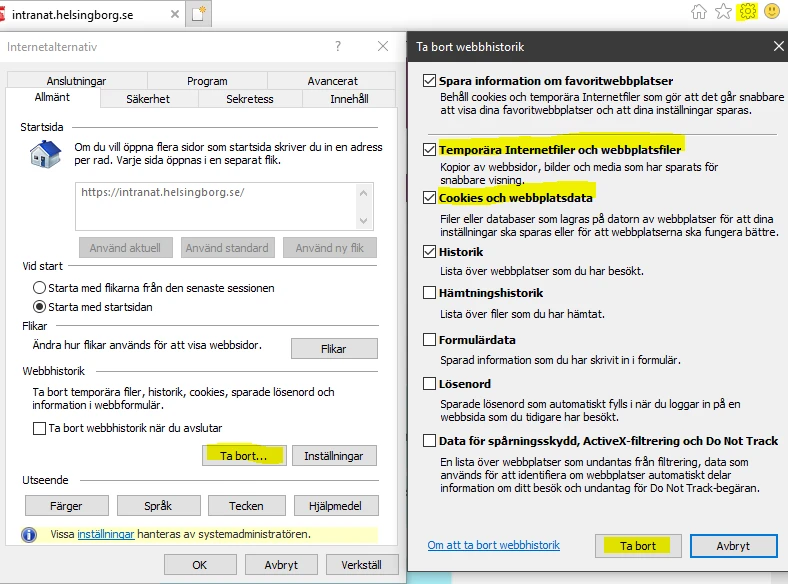
Det går också att göra så här:
- Öppna webbläsaren.
- Tryck F12 för att få upp ett ett fönster nere i webbläsaren.
- Klicka på Nätverk.
- Klicka på Rensa cache.
- Stäng ner webbläsaren och testa sedan igen.
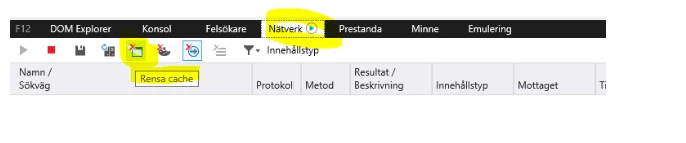
Gör så här om du använder Google Chrome:
- Öppna webbläsaren.
- Tryck ner tangenterna Ctrl + H.
- Klicka på Rensa webbinformation.
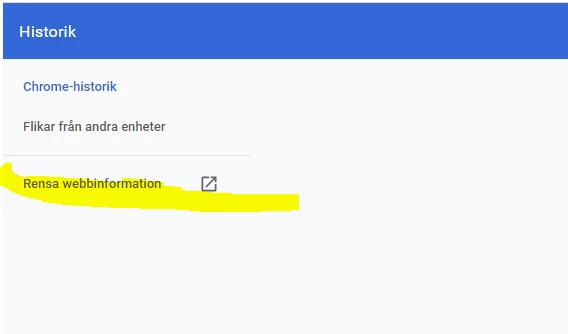
- Bocka i Cookies och Cachade bilder och filer.
- Klicka sedan på Rensa data.
- Stäng ner webbläsaren och testa igen.
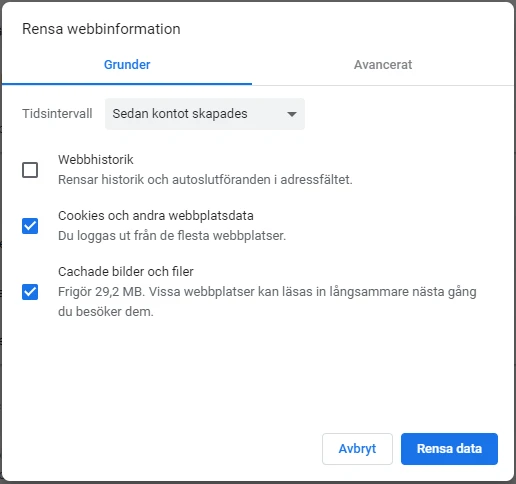
Gör så här om du använder Microsoft Edge
- Öppna webbläsaren.
- Klicka på de tre prickarna uppe till höger.
- Välj Historik.
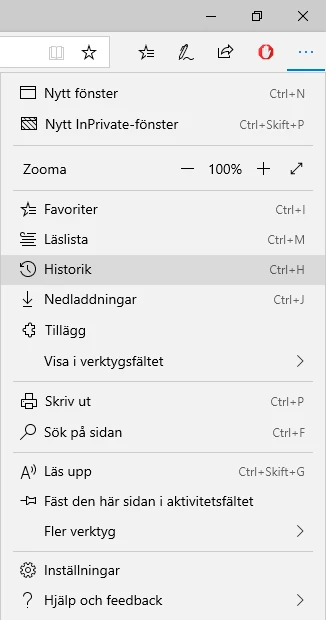
- Klicka på Rensa historik.
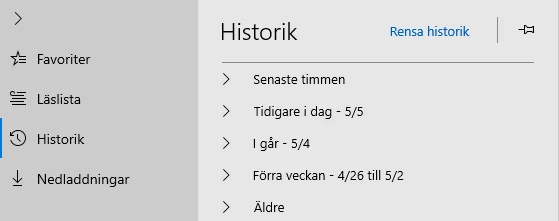
Klicka på Radera.
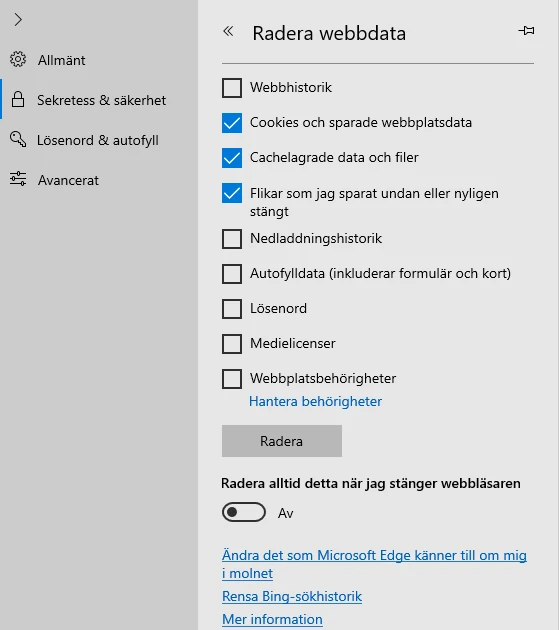
- Stäng webbläsaren och testa sedan igen.
Gör så här om du använder Safari på iPhone eller iPad
- Gå in på Inställningar i mobilen eller i iPad:en.
- Scrolla ner och klicka på Safari.
- Scrolla ner och klicka på Rensa historik och webbplatsdata.
- Klicka på Rensa historik och data.
Om du inte önskar rensa historiken går du till Inställningar – Safari – Avancerat (längst ned) – Webbplatsdata och därefter Ta bort alla webbplatsdata.
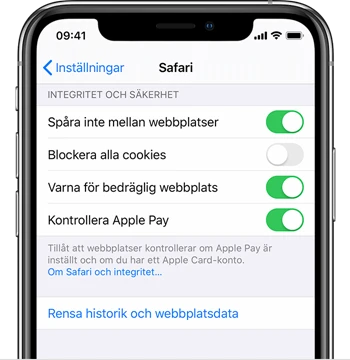
Gör så här om du använder Chrome på Android
- Gå in i appen Chrome på din mobil eller surfplatta.
- Tryck på Mer och sedan Historik.
- Tryck därefter på Rensa webbinformation.
- Bredvid Tidsintervall väljer du Genom tiderna.
Du behöver inte ha ta bort historiken men cache och cookies måste vara ibockade.
- Tryck på Rensa data.
